Вам потрібно додати водяний знак до документа Google Docs, але вам не хочеться залишати свій файл. Хороша новина полягає в тому, що вам не потрібно. Google Docs тепер має всі параметри, необхідні для швидкого додавання водяного знака. Ви можете вибрати, додавши текстовий або графічний водяний знак. Також є можливість налаштувати його прозорість.
Як додати текстовий водяний знак у Google Docs
Параметри додавання текстового водяного знака або зображення знаходяться там же. Тож, якщо ви передумаєте й захочете спробувати інший, вам не доведеться залишати це місце. Щоб додати свій водяний знак, клацніть опцію «Вставити» вгорі та натисніть опцію «Водяний знак». Це буде біля дна.
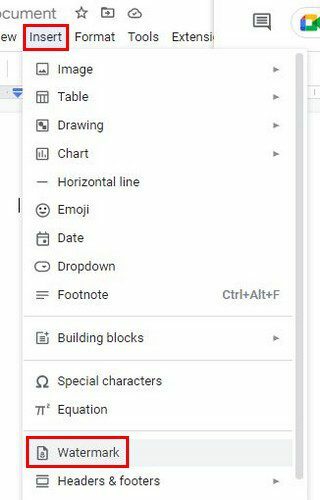
Коли ви натискаєте опцію «Водяний знак», з’являється бічне меню, де ви можете вибрати, який водяний знак буде текстом чи зображенням. Наразі перейдемо до текстового варіанту. У першому полі ви можете ввести текст, а під ним – форматування. У параметрах форматування ви можете вибрати з різних шрифтів. Якщо ви не бачите жодного, який вам подобається, ви також побачите опцію пошуку інших.
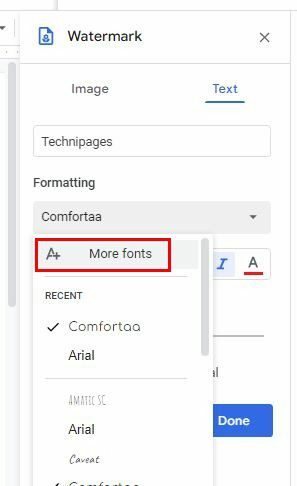
Інші варіанти, які ви побачите, це зробити текст жирним і курсивом, а також надати йому певного кольору. Ви також можете використовувати повзунок, щоб зробити водяний знак максимально прозорим. Ви можете зробити водяний знак діагональним або горизонтальним. Після внесення необхідних змін натисніть синю кнопку «Готово».
Як відредагувати водяний знак Google Docs
Є щось у водяному знаку, що, здається, вас не переконує. Щоб внести деякі зміни, клацніть правою кнопкою миші на водяному знаку та виберіть опцію «Вибрати водяний знак», а потім опцію «Редагувати водяний знак», яка має бути збоку від водяного знака.
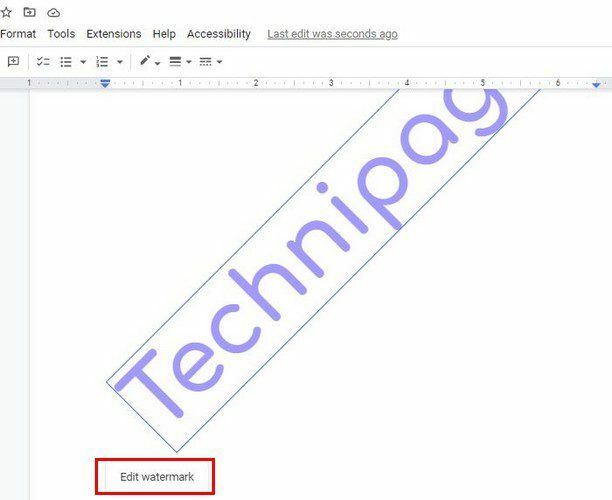
Мають з’явитися ті самі параметри, що й раніше. Коли ви зміните те, що вам потрібно, натисніть синю кнопку «Готово», і все готово. Ви також можете отримати доступ до водяного знака за допомогою тих самих кроків, які ви виконали для його створення: «Вставити» > «Водяний знак».
Як стерти водяний знак у Google Docs
Зміни вас не переконали, і ви хочете їх взагалі стерти. Для цього перейдіть до Вставити > водяний знак. Унизу ви побачите опцію «Видалити водяний знак».
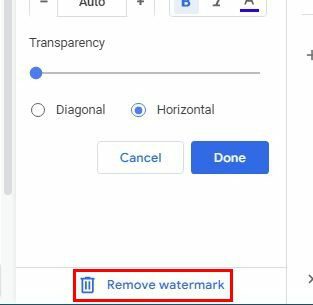
Ви також можете отримати доступ до опції стирання, клацнувши правою кнопкою миші водяний знак і вибравши опцію «Редагувати водяний знак». Використовуючи цей шлях, він також буде внизу.
Водяний знак зображення
Щоб додати зображення як водяний знак, потрібно натиснути вкладку «Вставити» та вибрати опцію водяного знака. Замість клацання тексту клацніть опцію зображення. Натисніть опцію «Вставити зображення» та виберіть джерело. Ви можете завантажити зображення зі свого комп’ютера та використовувати камеру, URL-адресу, Google Photos, Google Drive або Google Images.
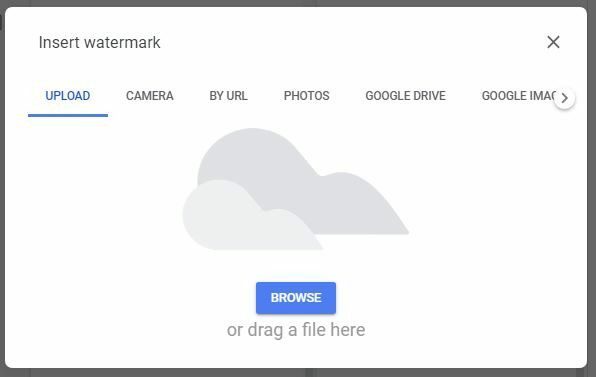
Висновок
Це все. Ви можете додати зображення або текст до свого документа Google Docs і змінити його будь-коли. Додаючи текст як водяний знак, ви можете використовувати різні параметри редагування, щоб надати йому власної індивідуальності. Який тип водяного знака ви додасте? Поділіться своїми думками в коментарях нижче та не забудьте поділитися статтею з іншими в соціальних мережах.